Sn0wbreezeがアップデートされiPhone 3GS、iPhone 4、iPod touch 4Gの~A4デバイスにてiOS 6.0、iOS 6.0.1 仮脱獄が対応されました。
Sn0wbreezeはWindows版 PwnageToolと言われている通りCFWを作成する方式の物です。
CFWでの復元となるため一緒にベースバンドの維持やiFaith Modeを使うことでSHSHを組み込んだCFWの作成も可能になっています。
また、今回よりHactivationを行うと一緒にSAMがインストールされるようになっています。
注意
脱獄、JailBreakはとても危険な行為です。
故障するリスクも大いにあります。
どのような自体になっても自分で解決できる能力と、全ての事柄を自己責任で実行出来る方のみ読み進めてください。
脱獄可能条件
デバイス
- iPhone 3GS
- iPhone 4
- iPod touch 4G
iOSバージョン
- iOS 3.1.3 , 3.2.x
- iOS 4.0.x , 4.1 , 4.2.1 ~ 4.2.8 , 4.3 ~ 4.3.3
- iOS 5.0.1 , 5.1.1
- iOS 6.0 ~ 6.0.1(仮脱獄)
準備
Sn0wBreeze ダウンロード
上記サイトへアクセスし、『sn0wbreeze-v2.9.7.zip』のリンクからダウンロードが可能です。
.NET Framework のインストール
Sn0wBreezeを使用するには.NET Frameworkが必要です。
未インストールの方は先にMicroSoftの公式ページからダウンロード、インストールをしておきましょう。
【.NET Framework 4】
FW ダウンロード
ブラウザ環境によっては拡張子が《 zip 》になってしまう場合があります。
もし《 zip 》になってしまっていたら手動で《 ipsw 》へと書き換えてください。
iOS 6.0、6.0.1以外のファームウェアは【iOS ファームウェア全集】よりダウンロードしていただけます。
| iPhone 3GS | |
|---|---|
| iOS 6.0 | iPhone2,1_6.0_10A403_Restore.ipsw |
| iOS 6.0.1 | iPhone2,1_6.0.1_10A523_Restore.ipsw |
| iPhone 4 | |
| iOS 6.0 | iPhone3,1_6.0_10A403_Restore.ipsw |
| iOS 6.0.1 | iPhone3,1_6.0.1_10A523_Restore.ipsw |
| iPod touch 4G | |
| iOS 6.0 | iPod4,1_6.0_10A403_Restore.ipsw |
| iOS 6.0.1 | iPod4,1_6.0.1_10A523_Restore.ipsw |
Step 1:CFW の 作成
- ダウンロードしておいたSn0wbreezeを解凍&起動します。
起動しましたらインフォメーションが出てますので『OK』をクリックしてください。
続いて画面右下部分の『矢印』をクリックで進めて行きます。
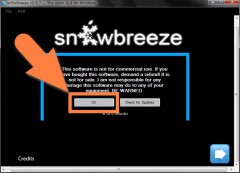
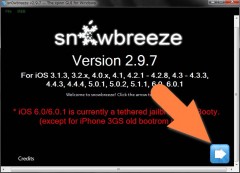
- 目的のデバイスに対応したファームウェアを選択しましょう。
先にファームウェアをダウンロードしてある場合は左側の『Browse for an IPSW』から選択し、まだの場合は右側の「Download iOS Firmwares」からダウンロードする事も可能です。例:iPhone 4 + iOS 6.0.1であれば「iPhone3,1_6.0.1_10A523_Restore.ipsw」を選択します。
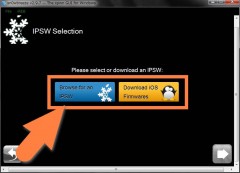
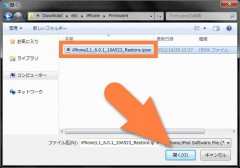
- FWの解析等が始まりますので少し待ちます。
解析が終了しましたら画面右下部分の『矢印』をクリックして進めます。

- 作成するCFWの種類を決めるモードを選択します。
-
- iFaith Mode
- iFaith同様、SHSHをファームウェアに組み込みつつ、Expert Modeと同じ事が出来るモードです
最新iOS以外のCFWを作成する場合はこのモードを使用してSHSHを組み込みながら作成してください。また、ダウングレード等にも応用可能です。
-
- Simple Mode
- 細かな設定を省いて最低限の選択のみでCFWを作成する場合に選択
-
- Expert Mode
- 自分で細かな設定をしたCFWを作成する場合に選択 (通常はこれで良いと思います)
-
- Baseband Preservation Mode
- 脱獄をせずにベースバンドのみを維持しiOSをアップデートしたい場合に選択
どのモードを選択してもSn0wBreezeで作成したCFWではiPad以外はベースバンドは維持が可能なファームウェアとなります。
今回は『Expert Mode』で進めますが、最新版以外のファームウェアでCFWを作成を作成する場合はiFaith ModeにてSHSHを組み込むながら作成してください。手法はSHSHを選択するという手順があるだけで、他は一緒です。
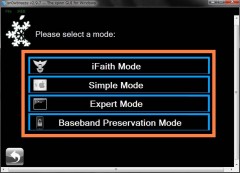
-
- CFWの設定をしていきます。
『General』を選択し画面右下の『矢印』をクリックします。
オプションを選択してください。- SpringBoard Modifications
- 画面左上の覧です。
バージョン、デバイスにより選択出来るオプションが異なります。通常は特に弄る必要はありません
《Enable Battery-Percentage》にチェックを入れておくことでバッテリーの%表記が出来る様になります。
- Hacktivation/Other Modifications
- 画面右上の覧です。
通常は《Activate The iPhone [Hacktivate]》のチェックを外して下さい。
チェックが付いたままですとSIMを入れても通話等が出来ません。
この機能が必要なのは正常なSIMが無くアクティベート出来ない方のみです。
また、ここにチェックをしておくと自動でSAMがインストールされるようになっています。《Install SSH》では最初からOpenSSHをインストールしておくかの問いです。
よっぽどの理由が無い場合は外しておいて下さい。
セキュリティ上の問題からも最初から入っているのは不安要因となります。 - IPSW Options
- 《Root Partition Size》覧ではRoot領域サイズを調整出来ます。
脱獄アプリを大量にインストールするような方は少し多めに取っておくと安心です。 - 続いて「Custom packages」の設定です。
もし、最初から何か脱獄アプリを組み込んでおきたい場合はここで設定します。ただし、バージョンアップが頻繁にあるようなアプリは避けた方が良いでしょう。
右下のBrowseからローカルにあるDEBファイルも選択出来ます。 - iPhone 3GS、iPod touch 3G等の場合にはもう一つCustom LogosやUnlocks設定があります。
そこではブートロゴ等の変更や、iPadベースバンドの適用が出来ますが、通常は変える必要はありません。 - 作成を開始したら何故か分かりませんがCFW作成終わるまで「PacMan」やらない?と進めてきます。
重いので止めておきましょう。
「No Thanks. I’ll stick to the spinner.」を選択します。
後はCFW完成まで待ちましょう。
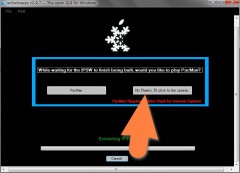
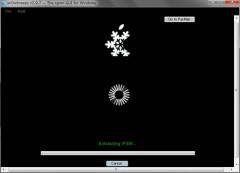
- PCスペックにもよりますがデスクトップであれば5分ほどでCFWの作成が終了するかと思います。
『OK』をクリックしましょう。
完了するとデスクトップにCFWが作成されているはずです。
ファイル名はiPhone 4の場合sn0wbreeze_iPhone_4-GSM-6.0.1-10A523.ipswとなります。
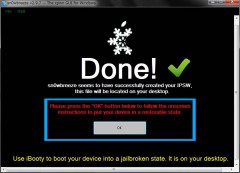
Step 2:復元
CFWでは復元時には通常のDFUでは無くPwned DFUにする必要が有ります。
特に難しい事は無く、脱獄ツールでDFUへの入り方を指定されるのでその通り行えば良いだけです。
方法も通常のDFUへの入り方と変わりません。
Sn0wBreeze 以外でPwned DFUへ
-
- iREB
- Sn0wBreezeと同じ作者のツールです。
使用方法等は下記記事を参考にして下さい。
【[iOS] CFWでの復元をサポートしてくれる「iREB r5 for Windows」アップデート】
-
- Redsn0w
- Redsn0wのPwnedDFU機能を使用しても同じ効果です。
【Redsn0w の 使い方 #PwnedDFU】
Sn0wBreeze でPwned DFUへ
デバイスをUSB接続し、電源を切っておきます。
接続、電源を確認したら画面下のStartをクリックします。(また、この画面から抜けてしまった後でもSn0breeze左上にあるiREBボタンをクリックすることで戻ってくることが可能です)
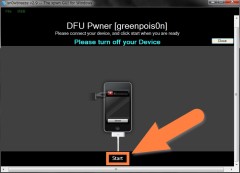
- 5秒後より手順を開始します。
最初の手順はホームボタンとスリープボタンの同時押しです。

- 10秒間ホームボタンとスリープボタンを同時に押し続けて下さい。

- スリープボタンのみ離し、ホームボタンはそのまま押し続けます。


- 押し続け、画面に反応があれば成功です。ボタンを離して頂いて大丈夫です。
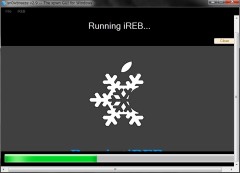
- ウィンドウが出現したらOKをクリックし、iTunesを起動しましょう。
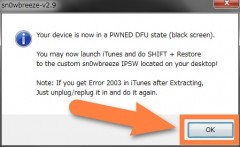
iTunes で復元
- iTunesを起動します。
起動すると直ぐに復元を促すログが出現します。
OKで閉じましょう。
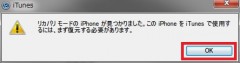
- DFUモードへ入れましたら、iTunesから復元作業へ入ります。
iTunesの復元ボタンを
Win:Shift + クリック
Mac:Option + クリック
します。
FW選択画面が出現しますので、Sn0wBreezeで作成したCFWを選択します。
選択すると復元が開始されますので完了まで待ちましょう。
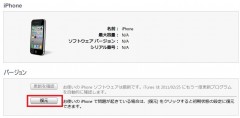
復元でエラーが出る
16xx系統、25等のエラー
16xx系(1600、1601、1602等)、25エラーが出る場合はPwned DFUに入れていない場合があります。
もう一度ちゃんと確認しながらPwned DFUへ入れて下さい。
また、違うツールを使って入れるのも手ですので試してみて下さい。
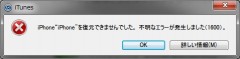
また、それに加えて下記のTinyUmbrellaでの作業を行ってください。
3194 もしくは番号無し

Appleの署名が受け取れていない、SHSHが認識出来ていない場合が考えられます。
iFaith ModeにてSHSHを組み込んだCFWを作成し、そちらで再度復元を行ってみてください。
Step 3:iBooty(JustBoot)
再起動するたびに毎回行う必要があります。
仮脱獄ですので、一度電源を切ると脱獄環境として起動出来なくなります。そこで、電源を切るたびに毎回iBootyもしくはRedsn0w「JustBoot」を使用して脱獄環境として起動してあげる必要があります。
Redsn0w「JustBoot」の方法はこちらをご覧ください。
今回はiBootyの使い方を簡単に書いておきたいと思います。
- CFWを作成すると一緒にデスクトップにiBootyフォルダが生成されます。
その中にある『iBooty.exe』を起動しましょう。
画面右下の『Select your iDevice』から接続されている目的のデバイスを選択します。
選択すると出現する『Start』ボタンをクリックするとDFUモードへ入る手順が開始されます。手元にデバイスを持ってきたらボタンをクリックしましょう。
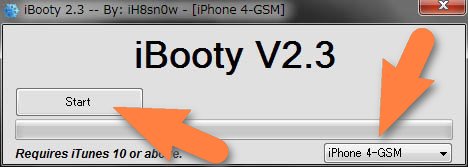
- 5秒後より手順を開始します。
最初の手順はホームボタンとスリープボタンの同時押しです。
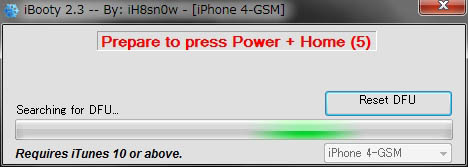
- 10秒間ホームボタンとスリープボタンを同時に押し続けて下さい。
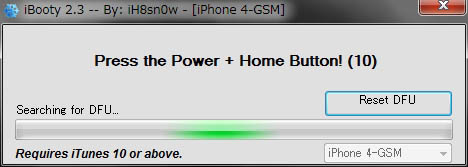
- スリープボタンのみ離し、ホームボタンはそのまま押し続けます。
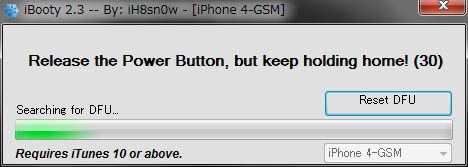
- 画面に反応があれば、ボタンを離していただいて大丈夫です。
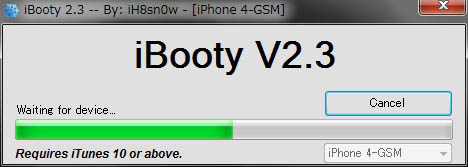
後は待っているとデバイスが再起動しますので、起動すれば完了です。
〆
今回もいつも通りちゃんと出来てますね。また、ベースバンドもきちんと維持されています。
CFWを作るツールは手順を書くと長くなってしまうのですが、CFWの作成をしてしまえば今後は復元するだけなのでそうでもないのが良いですね。
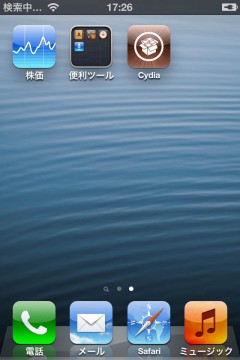
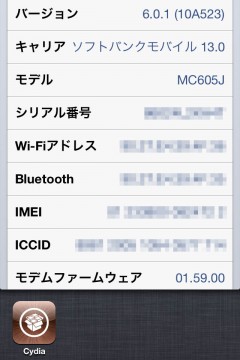


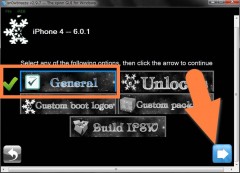

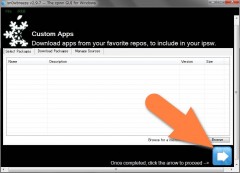
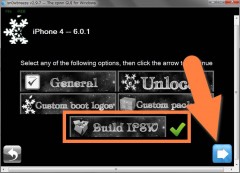
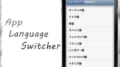
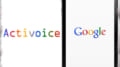
コメント
現在iOS5.1.1なんですが
6.0.1で脱獄する場合は
またiCloudなどを使って復元しなければならないんですか??
そのまま持ってこれることってできますか?
Sn0wbreezeを使う場合は復元を行うことになりますので、いったん初期化されます。
Redsn0wの場合は脱獄環境以外であればiOS 6.0.1へ通常通りアップデートすることも可能は可能なのですが、不安定になりやすいためやはり一度復元された方がオススメ出来るかと思います。
ipod touch4g 仮脱獄できました。ありがとうございました
すいません、ぼくのipodの容量がもともと6gbあったのが4gbになってるんですがどうしたらなおるでしょうか。
使用できる容量は基本的にバージョンが上がるとiOS自体で使われる分が増えていきますので、それに伴い減る傾向にあります。
また、脱獄を行いますと必要な領域が専用で確保されますのでこれでも多少減ります。
一度iOSの復元&新しいiPodとして登録を行い、Redsn0w等で再度脱獄&再設定を行ってみると少しは改善されるかもしれません。
A4での仮脱獄までですかー。早く4Sでも脱獄したいです
最近買ったので5.1のままなんですよね~。SHSHも6.0.1くらいしかありませんし
先日、iOS4.3.5のiPhone4を入手しましてGevey ultraとドコモMVNOでJB済4Sの2号機として運用中ですがツマランのでiOS6にアップデートを考えています。
とりあえず入獄して、完全脱獄が確認されてからと考えていますが、赤雪やら吹雪やらでBBキープの非JBカスタムファーム作成後、復元でイイんでしょうか?
とりあえず、ダウングレード対策でiFaithでshshは取り出しておりますが・・・
ダウングレード復元時にはiOS4.3.5のSHSHを組込んだカスタムFWを赤雪やら吹雪やらで保険として作成・保存しておけば安全でしょうか?
はい、ベースバンド維持に関してはSn0wbreezeを使うか、簡単な物であればRedsn0wで行っていただければ大丈夫です。
https://tools4hack.santalab.me/howto-redsn0w-0915b-iphone4-3gs-baseband-preservation.html
SHSHさえあれば後からCFWを作成することは可能ですので、その点についてはどちらでも大丈夫かと思います。
〆のところまで来たのですが、データが全部消えてます。
この後は、どうすればよいのでしょうか?
記事にあるとおり復元を行いますのでその状況では初期化された状態になります。
バックアップから復元を実行する事で、バックアップされたデータを戻すことは可能です。
SANTA様
おかげさまでBB維持でアップデート&脱獄できました。
が、しかーしCydiaアプリ未対応でした。完全脱獄ができるまでは、対応しないのかな~
仕方ないのでアップデートのみに留めようかと思います。
あ、報告ですがGevey Ultraはちゃんと動きました。ただしアンテナは立ちません。
「LINE」と「Acrobits SIP」もプッシュ通知しません。これはおそらくiOS6が原因ですね~
今から入獄します。アプリの不具合報告は後ほど・・・
SANTA様
報告その2です
BB維持で仮JBしましたが
未対応
①SBSetting
②UISetting
③WeeKillBackground
④CyDelete
対応
①Zeppelin
だったので、入獄し直すと
Gevey Ultraは
圏外表示&docomo表示なし。「LINE」「AcrobitsSIP」はプッシュ通知未対応でした。
ということで、iFaithで作成したSHSH入りFWでiOS4.3.5に戻しました。
う~ん勉強になった一日であった。
SBSettingsについては一部トグルは使えないですが、ほとんどの機能は問題なかったかと思います
ios6.0.1で仮脱獄した場合、6.0.1対応のおすすめのcydiaアプリをいくつか教えてください。
一部動きが微妙な物がありますが、主要どころはだいたい対応してきていますので、5.1.1と似たような環境でも問題ないかと思います
ホームボタンがこわれています。なので壊れていても脱獄できるやり方をおしえてもらえますか?
デバイスや環境はどういったものでしょうか?
〆のところまでいったのですが、Cydiaが開きません
タップするとなにかが開いた瞬間に落ちる感じです
言語を英語にしても、ステップ3をやってみてもダメでした
助けてください。。
デバイスやバージョン等が分からないため何とも言えないのですが、iBootyもしくはRedsn0wのJustBootを行っても起動出来ない場合は失敗している可能性もありますので、CFWの作成からやり直してみると良いかとも居ます。
iPod touch4世代 6.01です
ipod touch 4Gで脱獄後にわけあって入獄しました。
その後再脱獄しようとすると脱獄できません。
状況としては、Step2のitunesでCFWを使って復元するのですが
ホーム画面にCydiaが表示されません。
itunesの「バックアップの暗号化」は無効であることは確認してます。
また、itunesでのバックアップ時の「新しいiPodとして登録」も試してもcydiaは
表示されませんでした。
何が原因かわかれば教えてください。
(itunesの再インストールするといいんでしょうか?)
CFWの作り直しから再度行ってみてもだめな場合は、脱獄作業をRedsn0wで行ってみるのも良いかもしれません。
https://tools4hack.santalab.me/howto-prevent-bb-and-ios601-tethered-jailbreak-for-a4.html
SANTAさん
お世話になります。
Redsn0wでやったところうまくいきました。
ありがとうございました。
すみません。。sn0wbreeze脱獄して(Activate The iPhone [Hacktivate]》にチェックを入れて)、Gevey Ultra などのSIMフリ化ツールを使おうととちゃんとSIMを認識してくれるのでしょうか??
Hacktivateを行うと、どのようなSIMでも読み込む事が出来なくなってしまいます。
ご回答ありがおとうございます。
また、IOS4.0のiphone4をIOS5.11へベースバンド維持してアップデートしたいのですが、
よい方法はございますか?ちなみに5.11のshshないです。
iOS 5.1.1 SHSHが保存されているのであればRedsn0wやSn0wbreezeなど、いくつか方法はあるのですが、SHSHがない場合は残念ながらアップデートを行う事は不可となってしまいます